Руководство по настройке Wi-Fi роутера TP-Link TL WR841N / ND
|
В [ синее гнездо ] мы вставляем кабель, который Со стороны роутера этот кабель вставляется Подключиться к роутеру можно и по беспроводной |
|
ВХОД В НАСТРОЙКИ
После подключения кабелей, необходимо зайти на страницу настроек роутера.
Для этого открываем ваш браузер (программа, через которую просматривают веб-страницы) и в адресной строке набираем 192.168.1.1 (иногда 192.168.0.1)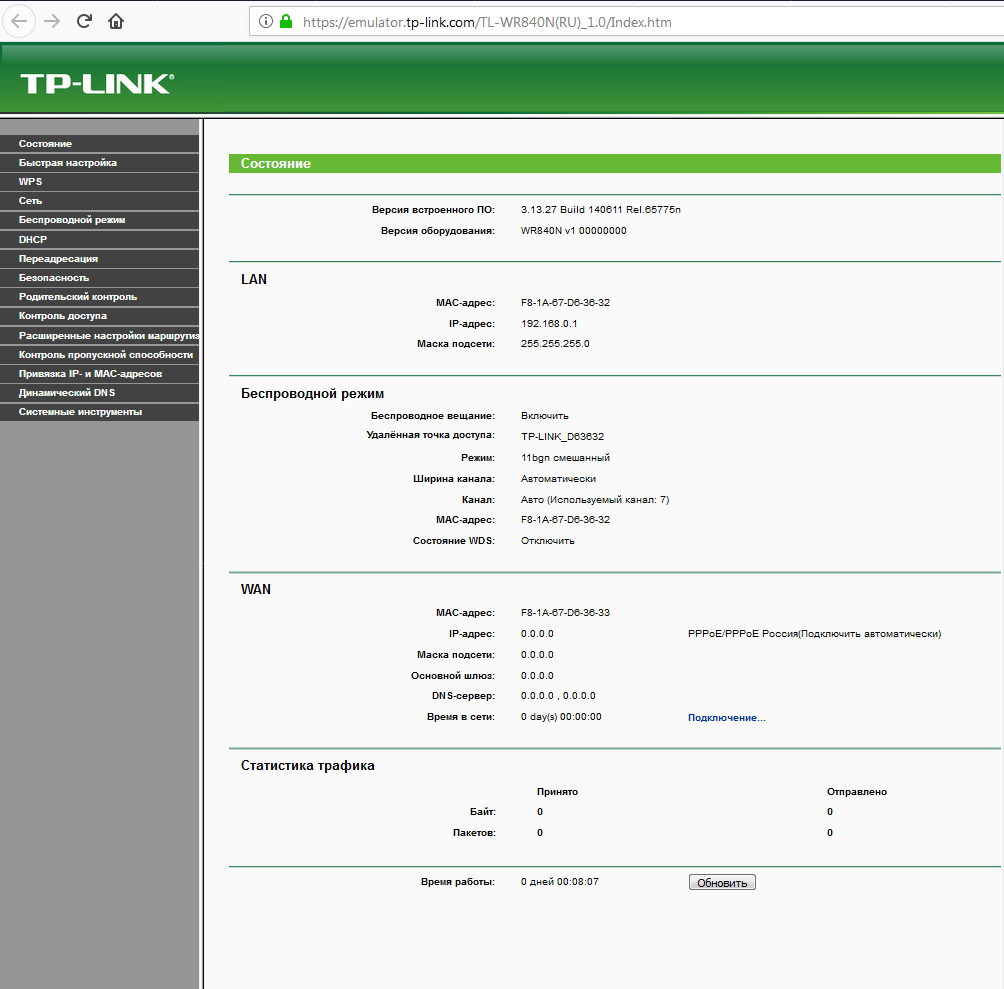
Слева выбираем пункт "СЕТЬ" подпункт "WAN"
Если услуга интернет предоставляется Вам по протоколу IPoE, выберите Тип подключения WAN: "Динамический IP-адрес"
И нажмите кнопку "Сохранить"
(Тип подключения можно узнать у специалистов интернет провайдера OnLine)
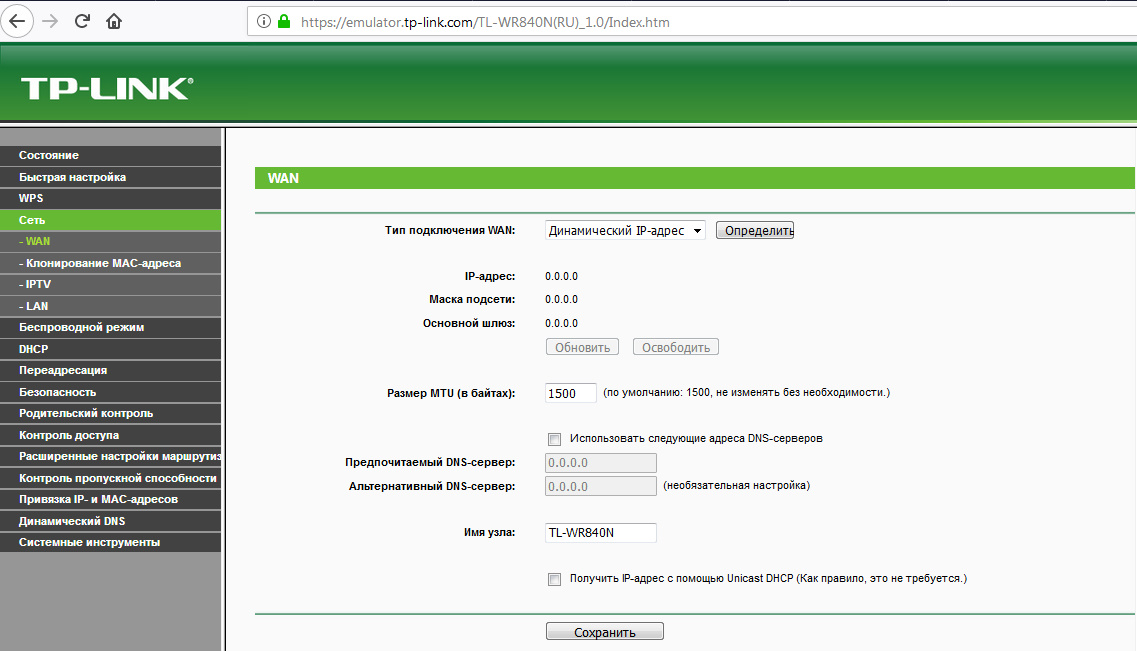
Если услуга интернет предоставляется Вам по протоколу PPPoE, выберите Тип подключения WAN: "PPPoE/PPPoE Россия"
В поля "Имя пользователя" и "Пароль" вводим , соответственно, Имя пользователя и Пароль , выданные Вам для подключению к услуге интернет и входу в личный кабинет
В пункте "Вторичное подключение" выбираем "Динамический IP-адрес"
И нажмите кнопку "Сохранить"
(Тип подключения можно узнать у специалистов интернет провайдера OnLine)
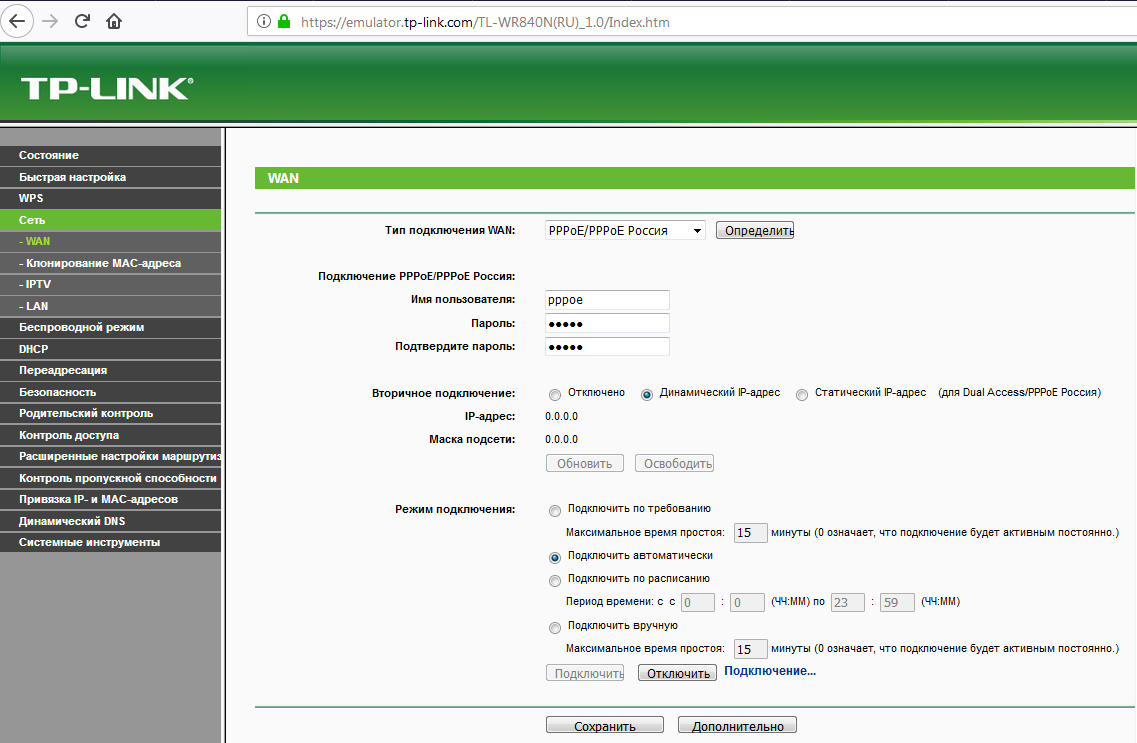
Далее выбираем пункт "Беспроводной Режим", подпункт "Настройка беспроводного режима"
В поле "Имя беспроводной сети" можно прописать желаемое имя сети (используя латинские буквы, либо цифры),
либо оставить по умолчанию
Нажимаем "СОХРАНИТЬ"
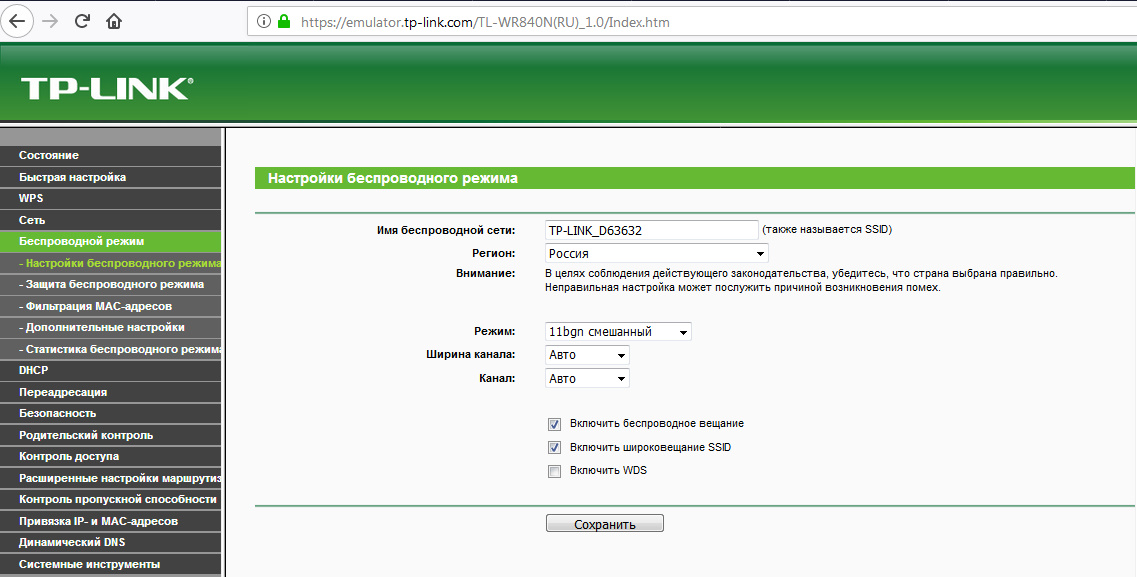
Далее выбираем подпункт "Защита беспроводного режима"
Выбераем "WPA/WPA2-Personal(Рекомендуется)" в поле "Поароль PSK" можно прописать желаемый пароль сети (не менее восьми символов используя латинские буквы, либо цифры), либо оставить по умолчанию
Нажимаем "СОХРАНИТЬ"
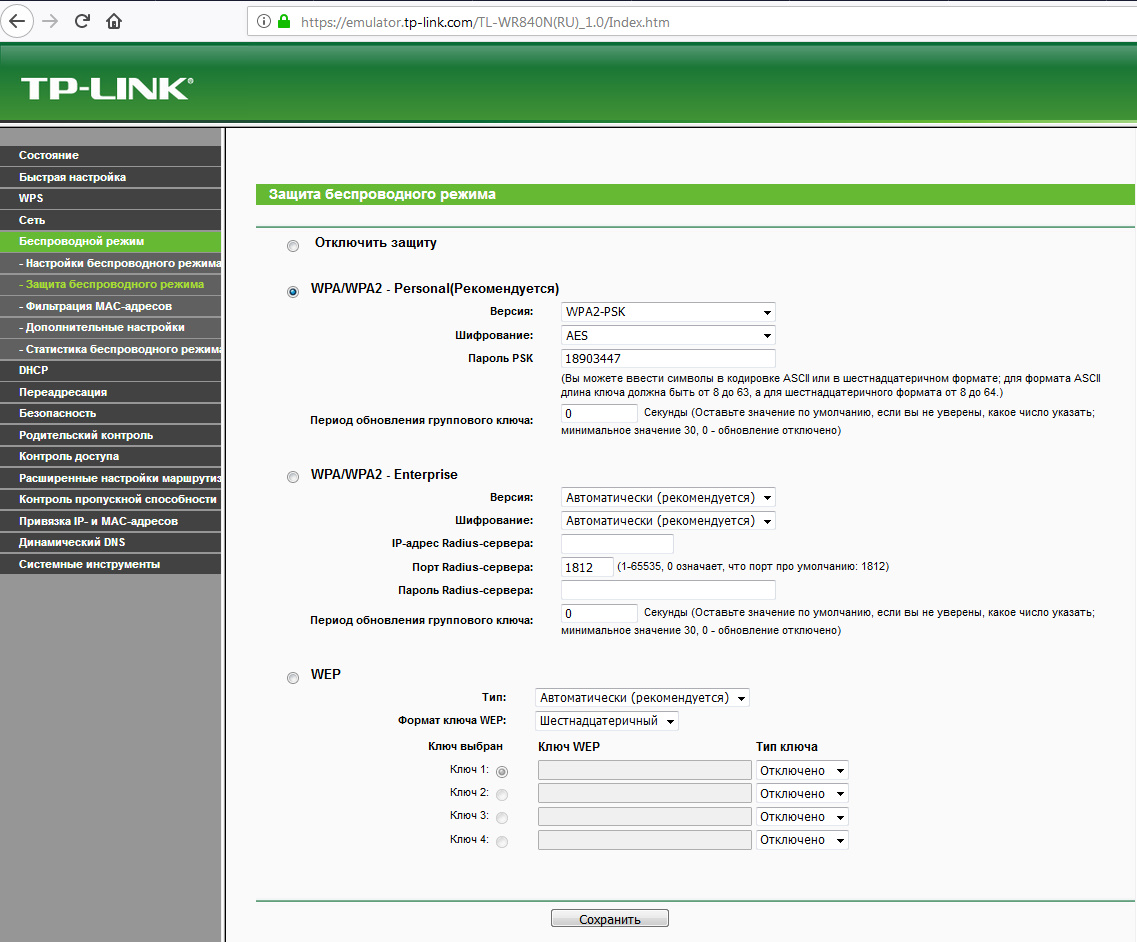
На этом настройки закончены, роутер готов к работе.






